CFC-Readmek【CFC-说明文件】
PCS7引脚CFC块说明(工程师培训)
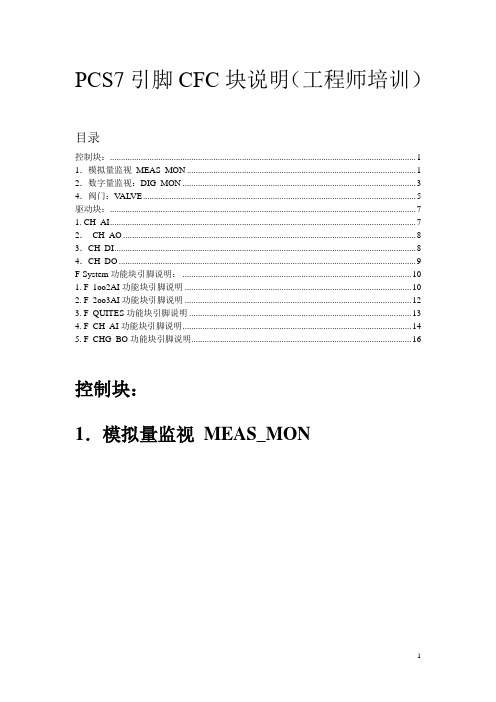
MONITOR:激活监视反馈功能
TIM_MON:监视时间
LOCK:联锁关马达(界别最高)
LOCK_ON:联锁开马达
QMON_ERR:马达监视故障输出
QRUN:马达正在运行
QSTOP:马达停止状态
QSTART:控制输出(连接ቤተ መጻሕፍቲ ባይዱO)
QMAN_AUT:马达手自动状态
驱动块:
I:输入值
QBAD:通道的诊断。等于1表示通道故障
VALUE:输出通道地址
QUALITY:过程值的质量代码
SIM_ON:等于1时激活仿真功能
SIM_V:仿真值
QBAD:通道的诊断。等于1表示通道故障
VALUE:输出通道的地址
QUALITY:过程值的质量代码
F-System
1. F_1oo2AI
DELTA:如IN x的差异在所设的范围之内,则判定两个输入都是正确的
V:输出值
QUALITY:过程值的质量代码
2
MODE:系统生成,表示信号/通道类型。用户不修改。
U:输入值
UHRANGE:量程上限
ULRANGE:量程下限
QBAD:通道的诊断。等于1表示通道故障
VALUE:输出通道地址
QUALITY:过程值的质量代码
3
MODE:系统生成,表示信号/通道类型。用户不修改。
SPEXON_L:程序里选择SP内给定/外给定的开关
SPEXTSEL_OP:操作员选择SP内给定/外给定的开关
SP_OP:操作员输入的设定值
LIOP_MAN_SEL:决定是程序还是操作员具有选择手动/自动的权限
AUT_L:程序里选择手动/自动的开关
AUT_ON_OP:操作员选择手动/自动的开关
CFC 强制功能简介

PCS7 V7.1中CFC 强制(FORCE)功能使用说明 PCS7 V7.1 CFC Force function Guide摘要在PCS7 V7.1中,在工程调试或者后期维护的时候,针对某些已经连接的管脚,如果想改变这些管脚的值,可以不修改原始程序,不删除原有连接,而使用CFC 强制(FORCE)功能。
关键词PCS7 V7.1,CFC,强制Key Words PCS7 V7.1,CFC, FORCEIA&DT&BT Service & Support Page 2-9目录1.FORCE功能操作步骤 (4)1.1 激活CFC Forcing功能 - Support forcing (4)1.2 选择需要强制的引脚 - Add forcing (5)1.3 启用强制 - Forcing active (5)1.4 POV中实现FORCE功能 (6)1.5 交叉参考里FORCE管脚查询 (7)2.注意 (8)IA&DT&BT Service & Support Page 3-9IA&DT&BT Service & SupportPage 4-9在PCS7 V7.1中,在工程调试或者后期维护的时候,针对某些已经连接的管脚,如果想改变这些管脚的值,可以不修改原始程序,不删除原有连接,而使用FORCING 功能。
1.FORCE 功能操作步骤1.1 激活CFC 强制功能 - Support forcing在组件视图中打开chart 属性,选中“Support forcing ”,需要对CFC 进行全编译(Entire program),但可以在线下载(Changes only )。
如图1。
图1IA&DT&BT Service & SupportPage 5-91.2 选择需要强制的引脚 - Add forcing打开需要强制的管脚的属性,选中Add forcing (如图2)。
PLC编程语言CFC(连续功能块图) - plc
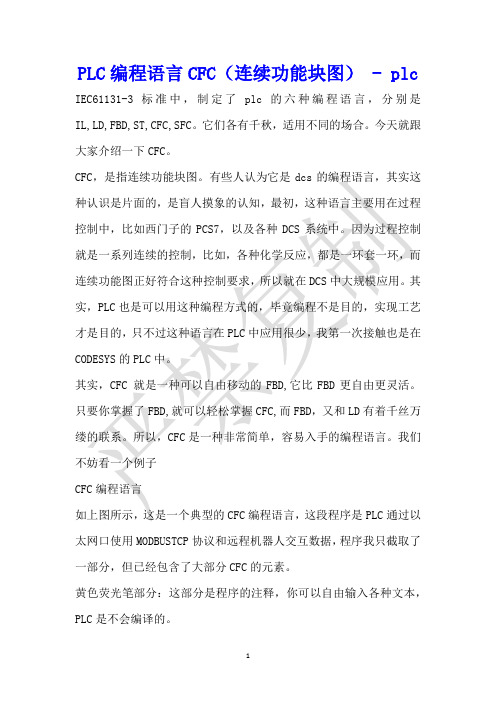
PLC编程语言CFC(连续功能块图) - plc IEC61131-3标准中,制定了plc 的六种编程语言,分别是IL,LD,FBD,ST,CFC,SFC。
它们各有千秋,适用不同的场合。
今天就跟大家介绍一下CFC。
CFC,是指连续功能块图。
有些人认为它是dcs的编程语言,其实这种认识是片面的,是盲人摸象的认知,最初,这种语言主要用在过程控制中,比如西门子的PCS7,以及各种DCS系统中。
因为过程控制就是一系列连续的控制,比如,各种化学反应,都是一环套一环,而连续功能图正好符合这种控制要求,所以就在DCS中大规模应用。
其实,PLC也是可以用这种编程方式的,毕竟编程不是目的,实现工艺才是目的,只不过这种语言在PLC中应用很少,我第一次接触也是在CODESYS的PLC中。
其实,CFC 就是一种可以自由移动的FBD,它比FBD更自由更灵活。
只要你掌握了FBD,就可以轻松掌握CFC,而FBD,又和LD有着千丝万缕的联系。
所以,CFC是一种非常简单,容易入手的编程语言。
我们不妨看一个例子CFC编程语言如上图所示,这是一个典型的CFC编程语言,这段程序是PLC通过以太网口使用MODBUSTCP协议和远程机器人交互数据,程序我只截取了一部分,但已经包含了大部分CFC的元素。
黄色荧光笔部分:这部分是程序的注释,你可以自由输入各种文本,PLC是不会编译的。
红色圆圈部分:这部分是个黑点,和我们电路图中的实心点的意思是一样的,表示电路是相交相通的。
蓝色圆圈部分:这部分没有黑点,同样,和电路图是一样的,表示电路是相交但不相通。
淡蓝色圆圈部分:数字是软件自动加上的,表示执行顺序,什么意思呢?PLC是循环扫描的,由于CFC可以自由移动,因此,循环扫描可能没梯形图那么直观,就加上数字,表示扫描顺序。
以上,就是CFC 的关键元素,至于其他的输入,输出,功能块调用和FBD是一模一样的。
个人认为,CFC可以自由移动的原因,在高速计数,运动控制,总线通讯等大批量使用功能块,而且功能块之间联系很多的场合是非常方便的。
CFC常见问题

CFC常见问题1、为了能对DB 和FC 进行编程,而不受CFC 影响,DB 和FC 如何在编译过程中保持不被占用的状态?( 8 KB ) ( 11 KB )( 10 KB ) ( 19 KB )描述:在CFC中生成的S7-SCL 源代码不能在S7-SCL 中直接打开和编译。
上述现象和信息可能会在大的CFC项目中出现,并且在有大量S7-SCL 源代码的情况下也会出现。
SCL 编译器的注意事项:当使用S7-SCL 编译器编译图表时,请确认在一个任务或运行系统组中没有安装太多块;否则,块就会变得太多和太大,导致S7-SCL 编译器出现上述错误信息。
可通过分割块为几个运行系统组以避免这一情况。
在编译过程中会产生一些小的函数( FC) 。
在S7-SCL编译器中大的CFC 结构的编译过程需要花很长时间;在某些情况下,可能会有几分钟没有进程指示。
补救措施:消息∙“块中符号名称太多”∙“因语法错误编译中止”会出现在,块生成时超出了S7-SCL 编译器中的内部系统限制。
这是因为调用了太多块(例如OB35) 或块的符号名称太长,因此您应将块调用拆分成不同的运行系统组。
相关的更多信息可见手册“S7连续功能图的CFC ”(条目号1139062)。
注意:如果您仍然使用S7-SCL 版本V5.1,我们推荐您安装SP5 (Service Pack 5)。
您可以通过条目号17061717下载。
为什么插入到块文件夹中的错误OB在编译过程中被删除?而且也没有生成CFC中已组态的OB84?描述:在CFC选项包中,编程到块文件夹中的空的错误OB会在编译过程中自动删除。
结果,所要的OB没有在加载过程中传送到控制器中。
补救措施:插入一个无意义的块(如NAND)到CFC图中。
打开“运行时间顺序”窗口(“编辑>运行时间顺序”)并将此块放到所要的OB中。
因此,在编译过程中CFC就会生成组织块。
注意事项:当驱动发生器在PCS 7的范围内使用时会自动生成错误的OB。
西门子股份公司 DIGSI CFC 说明书

CFC 使用手册 E50417-H115D-C098-A1
iii
目录
2.7 2.7.1 2.7.2 2.7.3 2.8 2.8.1 2.8.2 2.8.3 2.8.4 测量值处理实例..................................................................................................................35 连接输入信号 .....................................................................................................................36 连接功能块 .........................................................................................................................37 连接输出信号 .....................................................................................................................38 联锁实例 ............................................................................................................................39 连接输入信号 .....................................................................................................................40 增加输入信号的数目...........................................................................................................41 连接功能块 .........................................................................................................................42 连接输出信号 .....................................................................................................................43
PCS7引脚CFC块说明(工程师培训)
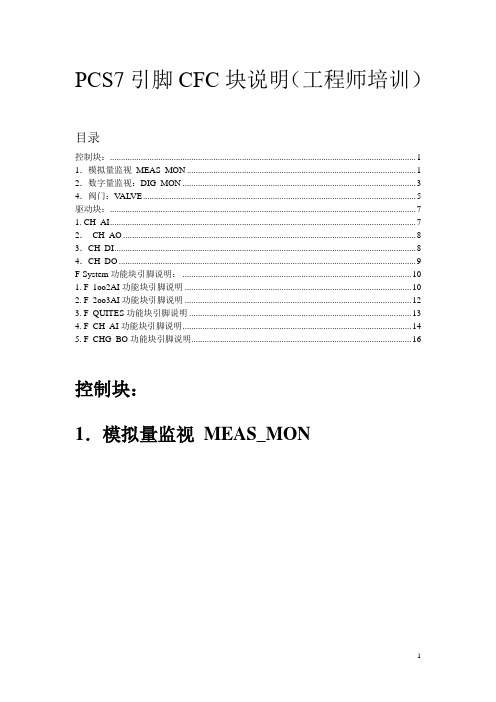
PCS7引脚CFC块说明(工程师培训)目录控制块: (1)1.模拟量监视MEAS_MON (1)2.数字量监视:DIG_MON (3)4.阀门:V ALVE (5)驱动块: (7)1. CH_AI (7)2.CH_AO (8)3.CH_DI (8)4.CH_DO (9)F-System功能块引脚说明: (10)1. F_1oo2AI功能块引脚说明 (10)2. F_2oo3AI功能块引脚说明 (12)3. F_QUITES功能块引脚说明 (13)4. F_CH_AI功能块引脚说明 (14)5. F_CHG_BO功能块引脚说明 (16)控制块:1.模拟量监视MEAS_MONCSF:控制系统故障。
连接通道的QBAD引脚U:过程值输入(PV)QC_U:过程值的质量代码U_AH:报警高高限U_WH:报警高限U_WL:报警低限U_AL:报警低低限HYS:偏差QH_ALM:高高报警输出(红色报警)QL_ALM:低低报警输出(红色报警)QH_WRN:高报警输出(黄色报警)QL_WRN:低报警输出(黄色报警)2.数字量监视:DIG_MONI:过程值QC_I:过程值的质量代码CSF:控制系统故障。
连接QBADMSG_CLAS:报警级别,范围从1-8。
选择八条报警信息中的那一条作为报警输出。
Q:过程值输出。
Q=I3.PID: CTRL_PIDGAIN:比例TN:积分时间常数TV:微分时间常数PV_IN 过程值QC_PV_IN:过程值的质量代码CSF:控制系统故障SP_TRK_ON:设定值跟踪过程值SP_EXT:外部输入/程序输入的设定值SPEXTHLM:外给定SP的高限SPEXTLLM:外给定SP的低限LIOP_INT_SEL :决定是程序还是操作员具有选择内给定/外给定的权限SPEXON_L:程序里选择SP内给定/外给定的开关SPEXTSEL_OP:操作员选择SP内给定/外给定的开关SP_OP:操作员输入的设定值LIOP_MAN_SEL:决定是程序还是操作员具有选择手动/自动的权限AUT_L:程序里选择手动/自动的开关AUT_ON_OP:操作员选择手动/自动的开关LMN_SEL:=1激活PID输出的外部跟踪值LMN_TRK:PID输出的外部跟踪值LMNR_IN:PID输出的反馈QC_LMN_IN:输出反馈的质量代码QSPEXTON:SP内给定/外给定的状态QMAN_AUT:手动/自动的状态LMN:PID调节输出QC_LMN:调节输出的质量代码ER:偏差SP-PVSP:实际设定值4.阀门:V ALVEFB_OPEN:开反馈QC_FB_OP:开反馈的质量代码FB_CLOSE:关反馈QC_FB_CL:关反馈的质量代码CSF:控制系统故障LIOP_SEL:决定程序还是操作员来选择手动/自动的开关AUT_L:程序选择手动/自动AUT_ON_OP:操作员选择手动/自动MONITOR:激活监视反馈功能TIM_MON: 监视时间MAN_ON:手动状态下的开停开关AUTO_OC:自动状态下的开停开关SS_POS:故障安全位置1=故障开;0=故障关V_LOCK : 1=阀门到故障安全位置VL_OPEN:1=阀门开VL_CLOSE:1=阀门关优先级:V_LOCK>VL_CLOSE>VL_OPENQMON_ERR:阀门监视故障输出QOPENED:阀门开状态QCLOSED:阀门关状态QCONTROL:控制输出(连接DO)QMAN_AUT:阀门手自动状态5.马达:MOTORFB_ON:开反馈QC_FB_ON:开反馈的质量代码CSF:控制系统故障LIOP_SEL:决定程序还是操作员来选择手动/自动的开关AUT_L:程序选择手动/自动AUT_ON_OP:操作员选择手动/自动MAN_ON:手动状态下的开停开关AUT_ON:自动状态下的开停开关MONITOR:激活监视反馈功能TIM_MON: 监视时间LOCK:联锁关马达(界别最高)LOCK_ON:联锁开马达QMON_ERR:马达监视故障输出QRUN:马达正在运行QSTOP:马达停止状态QSTART:控制输出(连接DO)QMAN_AUT:马达手自动状态驱动块:1. CH_AIMODE: 系统生成,表示信号/通道类型。
CFC一些基础知识

⏹什么叫CFC?CFC(Continuous Function Chart连续功能图编程,名字比较抽象,不好理解)是西门子一种图形化程序编辑器,它是西门子众多编程程序工具中的一种。
进一步解释它是一种高级编程语言同VB、c++语言一样是一种高级语言,所谓高级语言的特点就是界面比较友好,编程者易于上手可能通过拖拽点点击鼠标等不需要输入语句指令就能完成一些简单的编程工作。
CFC就具备了这些特点,可以说是0起步,基本不需要任何的编程知识你就可以掌握这门编程语言,直接通过引用标准库和特殊库中的功能块和连接它们之间的相互关联信号就能完成编程工作,当然首先你应该清楚这些块完成的功能和它们每个引脚信号代表的具体含义。
它是不能直接被cup识别和执行的它必须先通过编译生成plc可以执行的SCL机器代码。
在此顺便强调一下保存和编译保存的区别,编译过程中是可以把程序中一些语法错误检查出来的,功能性错误是无法通过编译检查出来的只能人为分析检查,而保存仅仅是保存,把修改过的的东西保存起来,没有查错功能,因此我们在保存程序前首先要执行编译命令。
CFC应用的场合:它主要用于一些混合运算和比较复杂运算,解决重大型功能场合功能需要的场合。
CFC直接用事先编好的bolck或者库中的block来完成整个项目的编程工作。
⏹如何使用CFC?也就是说CFC光管大事不管具体的小事,它把具体的事情和计算都交给别人做,自己只管这些块之间的相互联系和协调,也就是靠块间那些连接线来完成,只要连接信号变量类型匹配就可以。
公司的一台设备上的FM458使用CFC编程,现正常工作,用PC站在线监控该FM458,提示说FM458内的程序和PC站的程序不同,无法在线.既然设备目前正常工作,肯定不能将PC站的程序编译下装,但从理解程序\判断日常故障的角度肯定需要在线,而FM458又没有在线离线比较功能,又不能UPLOAD,有没有高手知道有什么办法可以解决这个问题.Lee0862,2008-11-27 09:02:03CFC在线修改完程序后,强烈建议做个程序的压缩文件。
PCS7_V8.2的CFC的常用功能与操作
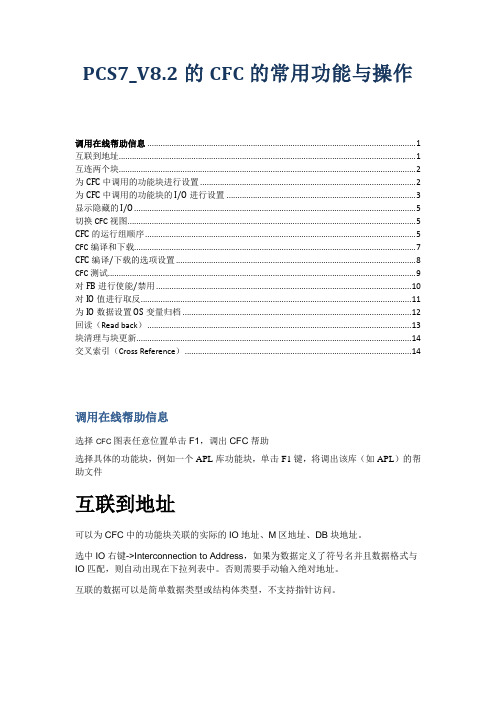
PCS7_V8.2的CFC的常用功能与操作调用在线帮助信息 (1)互联到地址 (1)互连两个块 (2)为CFC中调用的功能块进行设置 (2)为CFC中调用的功能块的 I/O进行设置 (3)显示隐藏的 I/O (5)切换 CFC 视图 (5)CFC的运行组顺序 (5)CFC编译和下载 (7)CFC编译/下载的选项设置 (8)CFC 测试 (9)对FB进行使能/禁用 (10)对IO值进行取反 (11)为IO数据设置OS变量归档 (12)回读(Read back) (13)块清理与块更新 (14)交叉索引(Cross Reference) (14)调用在线帮助信息选择CFC 图表任意位置单击F1,调出CFC帮助选择具体的功能块,例如一个APL库功能块,单击F1 键,将调出该库(如APL)的帮助文件互联到地址可以为CFC中的功能块关联的实际的IO地址、M区地址、DB块地址。
选中IO右键->Interconnection to Address,如果为数据定义了符号名并且数据格式与IO匹配,则自动出现在下拉列表中。
否则需要手动输入绝对地址。
互联的数据可以是简单数据类型或结构体类型,不支持指针访问。
互连两个块先选择一个块的输出,然后再选择另一个块的输入,将这两个参数进行互连。
在进行互连时,无需考虑选择的顺序。
要在两个图表之间建立互连,则需打开这两个图表。
然后单击一个图中的输出,再单击另一个图中的输入(选择顺序可不同)。
为CFC中调用的功能块进行设置双击功能块进行属性设置。
为CFC中调用的功能块的 I/O进行设置•双击 I/O进行参数设置,不同IO的属性内容可能不同。
对于结构体格式的I/O,将弹出“选择结构元素”(Select Structure Element) 窗口;双击所需子元素,将弹出“属性 - 输入/输出”(Properties - Input/Output) 窗口。
•也可以通过功能块的IO属性卡进行统一设置。
- 1、下载文档前请自行甄别文档内容的完整性,平台不提供额外的编辑、内容补充、找答案等附加服务。
- 2、"仅部分预览"的文档,不可在线预览部分如存在完整性等问题,可反馈申请退款(可完整预览的文档不适用该条件!)。
- 3、如文档侵犯您的权益,请联系客服反馈,我们会尽快为您处理(人工客服工作时间:9:00-18:30)。
SIMATICCFC V8.0SIMATIC S7/M7 的编程软件安装及使用说明这些说明应视为比其它文档中的信息更新。
请仔细阅读这些说明;它们包含了有关安装和使用CFC 的重要信息。
内容1 交付内容2 硬件要求3 软件要求3.1 操作环境3.2 存储空间要求4 安装4.1 安装CFC4.2 CFC 许可证密钥4.3 卸载CFC4.4 安装Borland C 编译器(针对M7)使用说明(版本说明)1 新版本中的新增功能和修改内容1.1 新增内容2 软件的组态及操作说明2.1 来自不同版本CFC 的数据2.2 常规信息2.3 针对S7 的CFC2.4 CFC 中的SFC 实例3 文档说明3.1 与文档所述不同的功能安装说明这些安装说明包含了安装CFC 所需要的重要信息。
请在安装本软件之前阅读这些说明。
CFC 可在以下操作系统上运行:∙MS Windows XP Professional SP3∙MS Windows Server 2003 SP2 Standard∙MS Windows Server 2003 R2 SP2∙MS Windows 7 Ultimate(32 位)∙MS Windows 7 Ultimate(64 位)∙MS Windows Server 2008(32 位)∙MS Windows Server 2008 R2(64 位)∙MS Windows 7 Professional(32 位)∙MS Windows 7 Professional(64 位)∙MS Windows Vista Ultimate(32 位)∙MS Windows Vista Business(32 位)注意:不支持MS Windows XP Home 和MS Windows 2000 操作系统。
1 交付内容您会通过此交付获得下列产品之一:SIMATIC CFC V8.0订货号:6ES7658-1EX08-2YA5该产品软件包含有:∙ 1 张TIA Engineering Toolset V8.0 CD∙ 1 个许可证密钥闪存卡∙ 1 份许可证证书SIMATIC CFC Upgrade V7.1 -> V8.0订货号:6ES7658-1EX08-2YE5该产品软件包含有:∙1张TIA Engineering Toolset V8.0CD∙1个许可证密钥闪存卡∙1份许可证证书TIA Engineering Toolset CD(包括CFC)的内容∙ 1 CFC V8.0 软件∙电子手册《CFC –入门指南》(针对实例项目ZEn04_01_CFC)∙电子手册:《CFC - S7 手册》∙电子手册:《CFC - M7 手册》2 硬件要求要使用CFC,需要满足以下要求的编程设备或PC:∙处理器最小为600 MHz∙主内存最小为512 MB RAM3 软件要求3.1 操作环境CFC 是32 位应用程序,需要使用上文列出的操作系统之一。
CFC 为可选软件包。
要想使用CFC,编程设备或PC 上需要具有下列附加软件包:∙基本软件STEP 7 V5.4 SP5 或更高版本∙如果针对M7 使用CFC:∙M7-SYS V2.1、M7-SYS-RT V4.0 或M7-SYS-RT V5.0∙M7-SYS 不支持MS Windows XP 或MS Windows Server 2003,必须选择操作系统MS Windows 2000。
∙Borland C 编译器V5.01(可由Siemens 提供;订货号:6ES7812-1BC01-0AA0)----------------------------------------------------------------------------------------------------------------请注意:自CFC V6.1 SP1 开始,不再需要产品SCL 编译器。
CFC 安装程序自身会安装所需的适当版本的SCL 编译器(它不需要SCL 许可证密钥)。
如果计算机上安装了版本早于 V5.3 SP1 的 SCL 编译器并且要卸载SCL,则必须重新安装CFC。
否则,不能在CFC 中进行编译,因为无法找到SCL 功能。
如果在PC 上安装了版本为V5.1.x 的SCL 编译器,则在删除CFC 后必须重新安装SCL 编译器。
否则,SCL 源将不再显示在SIMATIC 管理器中。
----------------------------------------------------------------------------------------------------------------您需要与PDF 1.x 兼容的PDF Reader 才能阅读所提供的PDF 文件。
3.2 存储空间要求CFC V8.0 需要大约80 Mb 的硬盘空间。
4 安装4.1 安装CFC安装CFC V8.0 时,可以覆盖现有的CFC 安装。
只有在完全安装STEP 7 后,才能安装CFC。
安装程序自动在包含STEP 7 软件的驱动器上安装CFC。
在驱动器中插入CFC CD。
要安装CFC,请从Windows 资源管理器中双击CFC CD 上的SETUP 程序。
安装程序将引导您完成安装。
4.2 CFC 许可证密钥必须将许可证密钥从许可证密钥闪存卡传送到计算机之后,才能开始使用CFC。
如果在安装期间无法安装许可证密钥,则继续执行安装程序而不安装许可证密钥。
执行重启,并通过“开始”(Start)菜单项“Simatic > 许可证管理> 自动化许可证管理器”(Simatic >License Management > Automation License Manager)来安装许可证密钥。
STEP 7 自述文件中的说明也适用于许可证密钥。
4.3 卸载CFC----------------------------------------------------------------------------------------------------------------重要说明:必须按照Microsoft Windows 约定来删除软件产品。
使用Microsoft Windows 应用程序“添加/删除程序”(在任务栏中,通过“开始”菜单项设置> 控制面板> 添加/删除程序)删除软件包(例如“SIMATIC CFC V8.0”)。
这是在Microsoft Windows 中卸载软件的唯一方法。
----------------------------------------------------------------------------------------------------------------这适用于通过CFC 动态创建的某些文件。
卸载工具将识别此情况,并报告消息“某些元素无法删除。
您应该手动删除此应用程序的相关项。
”。
随后,您可以确定是否要删除这些文件。
4.4 安装Borland C 编译器(针对M7)要使M7 块可以正确导入而且M7 代码生成器可以无故障地运行,必须完全安装BorlandC 编译器或者进行具有以下最低配置的用户定义安装:∙在“Borland C++ 安装”窗口中选择“用户定义”。
所提供的选项无需选择。
∙必须在“Borland C++ 目标平台”窗口中选择“32 位Windows”。
∙必须在“Borland C++ 工具”窗口中选择“命令行工具”。
∙可以完全取消选择子组“可视工具”、“Borland 数据库引擎”、“实例”和“帮助”。
∙必须在“库”子组中选择“运行库”。
至少需要标头文件、静态库和动态库。
----------------------------------------------------------------------------------------------------------------注:从 2003 年 10 月 1 日起,SIMATIC M7 自动化计算机和所有相关组件已停产。
尽管M7 仍可用作工程系统中的 PLC,但已将其从文档中删除且不再为其提供支持。
更多相关信息可参考/WW/view/en/14044569。
----------------------------------------------------------------------------------------------------------------使用说明(版本说明)这些说明应视为比手册和在线帮助中的信息更新。
1 新版本中的新增功能和修改内容1.1 新增内容与之前的V7.1.2 版本相比,版本V8.0 包括下列增强功能或更改内容:∙更细地设定了操作权限使用新的“Op_Level”属性,可以组态某个块类型的操作员控制权限级别。
∙块加密CFC 支持块加密。
可以对函数(FC) 和函数块(FB) 进行加密。
在编译/加载过程中,加密内容将视为一个更改,并替换相应的块或函数。
∙过程对象许可证的使用数量现在可以根据块类型的功能,在使用过程对象时预定多个许可证或不预定任何许可证。
∙过程标签类型和过程标签的新概念除了过程变量类型和过程变量之外,现在还可以使用控制模块类型和控制模块。
现在,在同步过程变量期间,还支持实例特定的更改以及过程变量类型的多种变型。
还可以与PCS 7 Advanced ES 进行扩展数据交换。
2 软件的组态及操作说明2.1 来自不同版本CFC 的数据使用CFC 旧版本创建的数据仍可在CFC V8.0 中如下使用:∙CFC V3.x 至CFC V7.x 的数据可以通过CFC V8.0 进行读取和显示。
∙如果编辑该数据,则在首次进行写访问后转换每个图表文件夹的内容(将要求您确认转换)。
这会确保兼容性。
使用CFC V1.0 或CFC V1.1 创建的数据仍可在CFC V8.0 中如下使用:∙可以使用CFC V8.0 读取并显示CFC V1.x 数据,但不能直接编辑CFC V1.x 数据。
如果要编辑V1.x 数据,请按如下步骤操作:∙在SIMATIC 管理器中打开项目,使用菜单命令“文件”>“另存为…”和选项“保存前重新整理(慢)”将项目以另一个名称保存,并在出现的对话框中选择文件类型“项目”。
数据随后即自动转换为V8 格式。
有关兼容性的常规说明:∙无法将V8 数据“重新转换”回先前版本。
∙使用较新CFC 版本创建的数据不能通过先前的CFC 版本进行编辑。
∙从旧的CFC 版本升级后,程序中会有一系列的功能块会被新版本所取代。
